Mac で iCloud を無効にする方法
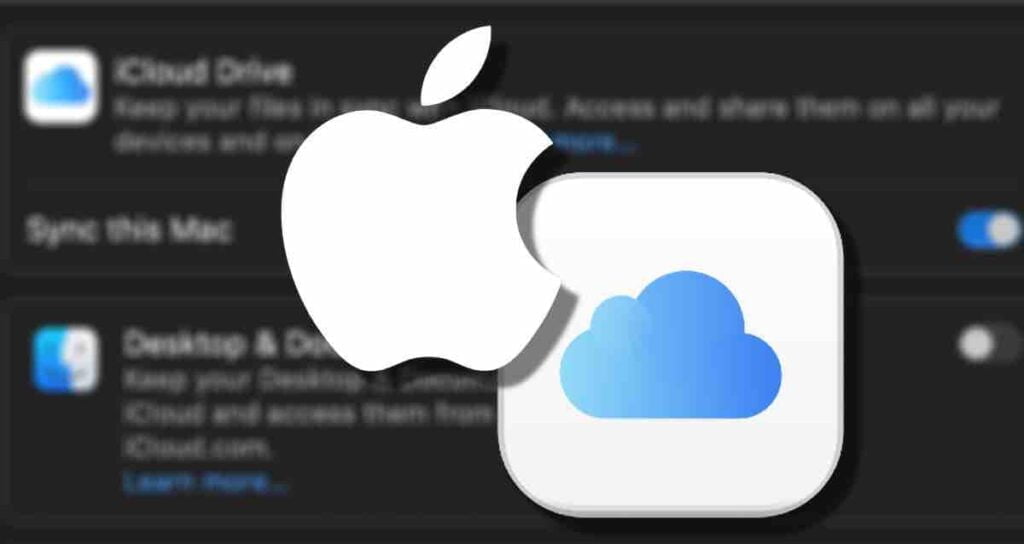
iCloud は Apple が提供する人気のあるクラウドストレージと同期サービスです。デバイス間でファイルとデータに便利にアクセスできますが、Mac で iCloud を無効にしたい場合もあります。プライバシーの懸念やパフォーマンスの最適化など、iCloud を無効にするにはいくつかの簡単な手順があります。
目次
Mac での iCloud 無効化
- プライバシーの懸念: iCloud を無効にすることで、機密データが潜在的なセキュリティ侵害から保護されます。ファイルをクラウドではなく Mac 上のローカルに保存することで、情報のプライバシーに対してより多くの制御が可能になります。
- パフォーマンスの最適化: iCloud の同期プロセスはシステムリソースを消費し、Mac の動作を遅くすることがあります。iCloud を無効にすることで、特にストレージスペースが制限されている場合やインターネット接続が遅い場合には、デバイス全体のスピードと応答性を向上させることができます。
Mac で iCloud を無効にする方法
注意: iCloud の機能を無効にすると、複数のデバイスでファイルにアクセスしたり写真を同期したりするなど、特定の機能が制限される場合があります。iCloud を無効にする前に重要なデータのバックアップを取ることをお勧めします。
Mac で iCloud を無効にするには、次の手順に従ってください。
ステップ 1: システム設定

Apple メニューから「システム環境設定」を開きます。
① Apple ID アイコンをクリックします。
② iCloud サービスをクリックします。
ステップ 2: サービスごとの iCloud 同期の無効化

iCloud Drive、写真、メールなど、無効にしたい iCloud の機能の横にあるチェックボックスをオフにします。
ステップ 3: サインアウトと iCloud の削除

iCloud の同期を無効にし、Mac に保存されているすべてのファイルを iCloud から削除するには、「iCloud Drive」を選択してから「この Mac を同期する」のトグルをオフにします。
iCloud の代替サービス
Mac で iCloud を無効にする場合でもクラウドストレージと同期機能を利用したい場合、代替サービスがあります。いくつかの人気のある代替サービスは次のとおりです。
- iCloud Web: Mac との同期なしにウェブ上で iCloud Drive にアクセスできます。この場合、Mac のリソースは使用しませんが、転送速度や利便性に制約があるかもしれません。
- Google ドライブ: 大容量の無料ストレージと Google の生産性スイートとのシームレスな統合を提供します。
- Dropbox: 信頼性のあるファイル同期と共有機能を提供し、クロスプラットフォームをサポートします。
- OneDrive: Microsoft のクラウドストレージソリューションであり、Office スイートとの緊密な統合やさまざまなデバイスとの互換性があります。
- Sync.com: 終端間暗号化や使いやすい機能でセキュリティとプライバシーを重視しています。
代替サービスに切り替える前に、具体的なニーズや機能、ストレージオプション、価格を考慮して比較してください。